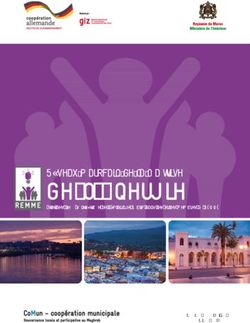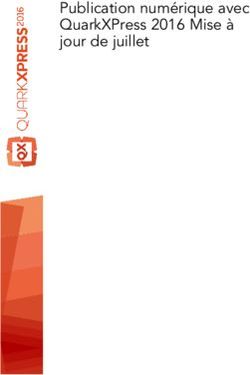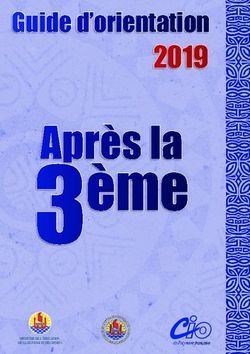Horizon HD Recorder Mode d'emploi - UPC
←
→
Transcription du contenu de la page
Si votre navigateur ne rend pas la page correctement, lisez s'il vous plaît le contenu de la page ci-dessous
SOMMAIRE 2
BIENVENUE LE MENU PRINCIPAL HORIZON
CONTENU DU PAQUET 7 LE MENU PRINCIPAL HORIZON 23
VOTRE BOÎTIER HORIZON 8 APERÇU DU MENU PRINCIPAL HORIZON 24
CONNECTEURS HORIZON 9 MENU PRINCIPAL une fois le boîtier Horizon allumé 25
MENU PRINCIPAL en appuyant sur la touche MENU pendant
la lecture de la vidéo ou pendant la lecture en différé 25
INSTALLATION CHAÎNES TV 26
RACCORDER LE BOÎTIER HORIZON 10 Barre d’info 26
LA TÉLÉCOMMANDE HORIZON 12
Menu d ’action 27
COMMANDE DU TÉLÉVISEUR 12
Changer de chaîne en plein écran 28
Touches CH+/CH- 28
COMMANDE DU BOÎTIER HORIZON 12
Saisir directement un numéro de chaîne 28
CLAVIER (Face arrière de la télécommande) 13
Accéder à la liste de chaînes 28
Jumeler la télécommande Horizon avec votre téléviseur 14
Eléments verrouillés 28
Raccorder à des terminaux audio 15
Commandes Media Playback 29
CONFIGURATION DU RÉSEAU DOMESTIQUE 16 Enregistrement 30
Utiliser le boîtier Horizon comme routeur 16 Quitter le MENU PRINCIPAL 30
Raccorder au routeur existant (mode client) 16
GUIDE TV 32
Connexion par Ethernet 16
Eléments verrouillés 32
Connexion par WLAN 17
TOUTES LES CHAÎNES 33
Assist. home media 18
UNE SEULE CHAÎNE 34
Raccorder votre PC & Mac via le WLAN 19
WINDOWS 8 19 PAR GENRE 35
WINDOWS 7 20 MODIFIER GRILLE HORAIRE 36
WINDOWS VISTA 21 REPLAY 36
WINDOWS XP 22
MAC OS X 22SOMMAIRE 3
SUGGÉRÉ 37 MA MUSIQUE 45
SUGGESTIONS PERSO. 37 Formats de musique pris en charge pour «MA MUSIQUE» 46
POPULAIRES 37
MES APPAREILS 47
PARAMÈTRES 37
Formats de vidéo pris en charge pour «MES APPAREILS» 47
RECHERCHE 38
APPS 48
Mot-clé 38
MON AGENDA 49
MÉDIATHÈQUE 41 NOUVEAU 50
ENREGISTREMENTS 42 Menu d’action «MON AGENDA» 50
COMMANDES 42 ON DEMAND 51
TOUTES LES VIDÉOS 52
MES VIDÉOS 42
MYPRIME 52
Menu d’action «ENREGISTREMENTS» et «COMMANDES» 42
Menu d’action «ON DEMAND» 53
MES PHOTOS 43
Menu d’action «MES PHOTOS» 44
Formats d’image pris en charge dans «MES PHOTOS» 44SOMMAIRE 4
OPTIONS 54 PMODE VEILLE AUTOMATIQUE 60
MODE VEILLE AUTOMATIQUE DE-À 60
DIAGNOSE 55
VEILLE AUTOMATIQUE APRÈS 61
SERVICE CLIENTS 55
FOND DU GUIDE TV 61
FAQ HORIZON et FAQ COMPTE 55
DÉLAIS AVANT L’ÉMISSION 61
TEST DE CONNEXION 55
DÉLAIS APRÈS L’ÉMISSION 61
CONTACTS UPC 55
ENREGISTREMENT DE SÉRIES 61
PARAMÈTRES AVANCÉS 56
GESTION DE MÉMOIRE 61
PARAMÈTRES VIDÉO 56
SORTIE AUDIO 56
BOÎTIER HORIZON 56
DIVERS
PARAMÈTRES RÉSEAU 57
MODE RÉSEAU PRIVÉ 57
ÉLÉMENTS VERROUILLÉS 62
Chaîne verrouillée 62
ASSISTANT RÉSEAU DOMESTIQUE 57
Programme verrouillé 62
LAN 57
Pas abonné à cette chaîne 62
ÉTAT WIFI2.4G AP 57
Chaîne ou programme verrouillé dans la barre d’info 62
PIN ET CONTRÔLE PARENTAL 58
PARAMÈTRES PERSONNELS 59
GESTION DES CONFLITS D’ENREGISTREMENT 63
FAVORIS 59 Conflits d’enregistrement de programme 63
AUTOMATIQUE 64
CONFIGURER LES FAVORIS 59
MANUELLE 64
CLASSER LES FAVORIS 59
ANNULER ENREGISTR. 64
LANGUE DU MENU 60
PARAMÉTRER LA TRANSPARENCE 60 Conflits de gestion de mémoire 65
Conflits pendant l’enregistrement 65
AFFICHAGE BARRE D’INFO 60
Conflits pendant une réservation ou un enregistrement instantané 66
LANGUE DES SOUS-TITRES 60
SOUS-TITRES POUR LES MALENTENDANTS 60
CHOISIR LA LANGUE AUDIO 60
CONSOMMATION STANDBY 60SOMMAIRE 5
INTERNET & TÉLÉPHONIE
NOS SERVICES DE TÉLÉPHONIE 67 Transfert d’appel 70
Votre boîte vocale 67 Transférer tous les appels vers le numéro de votre choix 70
Aperçu des possibilités de la boîte vocale 67 Transférer les appels vers le numéro de votre choix quand vous n’êtes
pas joignable (après 25 secondes) 71
Mise en service de la boîte vocale 67
Transférer les appels vers le numéro de votre choix quand votre
Comment modifier votre code PIN pour accéder à la boîte téléphone est occupé 71
vocale depuis l’extérieur 67
Fonctions complémentaires 71
Ecouter les messages vocaux 67
Ne pas être dérangé par le téléphone 71
Consulter les messages vocaux depuis votre propre téléphon e 68
Masquer son numéro de téléphone pour un seul appel 71
Consulter les messages vocaux depuis n’importe quel téléphone 68
Masquer jusqu’à nouvel ordre votre numéro de téléphone 71
Consulter les messages vocaux via Internet 68
Refuser les appels de numéros masqués 72
Avis par SMS 68
Signal d’appel 72
Utiliser la boîte vocale 68
Double appel 72
Renvois vers la boîte vocale 69
Rejeter l’appel en attente 72
Renvoyer les appels vers la boîte vocale quand votre téléphon e est occupé 69
Accepter le deuxième appel et mettre le premier en attent e 72
Renvoyer les appels vers la boîte vocale quand vous n’êtes pas joignable
(après 25 secondes) 69 Mise en attente 73
Renvoyer tous les appels vers la boîte vocale (plus aucun appel ne vous Mettre en attente et prendre une autre communication 73
parviendra sur votre téléphone) 69
Mettre fin à l’appel en attente 73
Codes pour bloquer les appels 69 Terminer l’appel en cours et prendre l’appel en attente 73
Bloquer les communications sortantes (sauf numéros d’urgence 112, Conférence à trois 73
117, 118, et numéros courts 143, 144, 145 et 147) 69
Établir une conférence à trois (pendant un appel) 73
Bloquer les appels sortants vers l’étranger et les téléphones satellites 70
Mettre fin à la conférence 73
Bloquer les appels sortants vers les téléphones satellites 70
Mettre fin à la fonction «Mise en attente» 73
Bloquer les appels sortants vers les numéros Business (0906x) 70
Bloquer les appels sortants vers les numéros Business
Fax 73
0900x, 0901x et 0906x 70 Numéros abrégés 74
Bloquer les appels sortants vers l’étranger ou vers les téléphones
satellites et numéros Business 70
En cas de besoin 74
Bloquer les appels sortants vers les téléphones satellites
et les numéros Business (0 906x) 70SOMMAIRE 6
NOS SERVICES SUPPLÉMENTAIRES INTERNET 75 Quels sont les points à contrôler quand je branche le boîtier Horizon? 79
Les chaînes HD diffusent-elles toujours leurs programmes en qualité HD? 79
Installation 75
Je n’ai pas de port HDMI sur mon téléviseur; puis-je quand même
Sécurité 75 raccorder le boîtier Horizon? 79
Puis-je raccorder le boîtier Horizon au téléviseur avec le port HDMI
Webmail 75
(pour HD) et SCART (pour une définition standard) en même temps? 79
En cas de besoin 75
ODES TV POUR JUMELER
C
LA TÉLÉCOMMANDE HORIZON 80
ANNEXES
CONSIGNES DE SÉCURITÉ 85
ACCÉDER A L’INTERFACE WEB DE VOTRE ALIMENTATION 85
ROUTEUR HORIZON 76
INSTALLATION ET ENTRETIEN 85
Contrôler les paramètres WLAN 76
GÉNÉRALITÉS 85
Modifier les paramètres de sécurité WLAN 77
DÉPANNAGE 77
Symboles d’erreur du boîtier Horizon 77
Messages d’erreur 77
Problèmes et solutions 78
Aucune image ne s’affiche sur la TV 78
Il n’y a pas de son sur la TV 78
Le boîtier Horizon n’est pas alimenté en courant 78
La télécommande Horizon ne fonctionne plus, le boîtier Horizon
ne réagit pas aux commandes de celle-ci 78
Les touches de volume sur la télécommande Horizon ne fonctionnent pas.
Je ne peux pas modifier le volume des programmes 78
L’image de la télévision est pixellisée (effet «figé») 78
Panne d’image (écran noir) ou affichage de couleurs erronées 78
Je souhaite regarder une chaîne mais un message indique que je ne suis
pas abonné à celle-ci 79
J’ai oublié ou perdu mon code PIN 79BIENVENUE 7
Merci d’avoir choisi Horizon! Vous allez découvrir une toute nouvelle CONTENU DU PAQUET
expérience TV et nous espérons sincèrement que vous allez
Veuillez ouvrir avec précaution le paquet et vérifier que vous avez reçu
apprécier les nombreuses fonctionnalités offertes par Horizon. tous les éléments ci-dessous:
1 2
a) b)
+ 7
3 4 5 6
1 Horizon HD Recorder 6 a) Câble coaxial
2 Télécommande b) Adaptateur câble coaxial
(pour prise murale à 2 trous
3 Câble d’alimentation de UPC)
4 Bloc d’alimentation 7 Adaptateur téléphone RJ11
5 Câble HDMI
Si l’un de ces éléments est manquant ou endommagé, contactez le
service clients de UPC au 0800 66 88 66.
BACKBIENVENUE 8
VOTRE BOÎTIER HORIZON
HORS LIGNE REC
CONNECTIVITÉ DU CONNECTIVITÉ WLAN TÉLÉPHONE ENREGISTREMENT
BOÎTIER HORIZON La connectivité WLAN du Pas de tonalité mais votre Le boîtier Horizon
La connexion aux boîtier Horizon a échoué. abonnement téléphonique enregistre au moins un
services UPC a échoué. Consultez le chapitre est actif. Consultez le programme.
Consultez le chapitre DÉPANNAGE. chapitre DÉPANNAGE.
DÉPANNAGE.
OFFLINE REC
RTS UN HD Touche ON/Veille
Allume ou met en veille le
boîtier Horizon.
Affichage Voyant Touches de chaîne
Affiche le nom de la chaîne suivante/précédente
actuellement diffusée VOYANT BLEU Pour changer manuellement
et les autres informations Le boîtier Horizon est allumé. de chaîne.
pertinentes.
VOYANT JAUNE
Le boîtier Horizon est en mode veille à consommation
ÉLEVÉE (voir PARAMÈTRES D’ALIMENTATION).
VOYANT ROUGE
Le boîtier Horizon est en mode veille à consommation
MOYENNE ou FAIBLE. Le boîtier repasse en mode veille à
consommation ÉLEVÉE lorsque des activités programmées
sont requises (voir PARAMÈTRES D’ALIMENTATION).
VOYANT ETEINT
Pas d’alimentation, l’interrupteur au dos du boîtier est placé
sur OFF.
BACKBIENVENUE 9
CONNECTEURS HORIZON
Ports Ethernet Emplacement Port HDMI Connecteurs de sortie
Pour raccorder le pour carte Pour raccorder le boîtier audio G/D (gauche/droite)
boîtier à un PC ou un Non utilisé. à des terminaux vidéo Pour raccorder le boîtier à
routeur via un câble avec son et image HD1. des terminaux audio avec
Ethernet (type RJ-45). entrées audio analogiques.
Interrupteur principal ON/OFF
Pour ALLUMER et ÉTEINDRE
le boîtier Horizon.
ENTRÉE COAXIALE
Pour raccorder le boîtier Connecteur d’alimentation
à la prise murale de TV Pour brancher le boîtier à une
câblée UPC via le câble prise électrique standard
coaxial. via le bloc d’alimentation de
UPC.
Optical Emplacement e-SATA
Pour un raccordement Non utilisé.
optique à des terminaux
Prises de téléphone audio avec son Dolby
Pour raccorder le boîtier à Digital2 5.1.
des téléphones ou des ser-
vices de télécommunication SPDIF Ports USB
de UPC. Pour raccorder le boîtier à Non utilisés.
des terminaux audio avec
son Dolby Digital2 5.1.
Prise SCART
Pour raccorder le boîtier à des
terminaux vidéo avec son et image
standard. La HD n’est pas possible
sur une prise SCART.
1
HD signifie Haute Définition; il s’agit d’un standard vidéo offrant une résolution nettement supérieure à celle des systèmes de télévision traditionnels
2
Fabrication sous licence par DOLBY Laboratories. «DOLBY» et le symbole à double D sont des marques commerciales de DOLBY Laboratories
BACKINSTALLATION 10
Votre nouvelle expérience média débute maintenant. Vous trouverez
ici une description du boîtier Horizon, des instructions pour installer
l’appareil et pour le raccorder à d’autres terminaux. Une fois les
instructions bien suivies, vous pourrez aussitôt utiliser Horizon et
enrichir votre nouvelle expérience média.
RACCORDER LE BOÎTIER HORIZON
1 Raccordez le boîtier Horizon à une prise secteur de UPC.
Si la prise secteur de UPC comporte 3 trous, vous pouvez brancher Option 1
le câble coaxial dans le plus petit trou, au milieu. S’il s’agit d’une prise ✕
secteur à 2 trous, vous devez d’abord insérer le petit adaptateur sur le
câble coaxial, puis brancher l’adaptateur dans le trou de droite (TV).
Il est également possible que votre prise secteur soit installée dans le
sens inverse. Dans ce cas, branchez le câble coaxial avec l’adaptateur
dans le trou de gauche. Option 2
2 Prenez maintenant le câble HDMI et connectez-le au boîtier et sur
l’un des ports HDMI disponibles sur votre TV. Veuillez vous rappeler du
branchement choisi (p.ex. HDMI 1/2/3, etc.). A l’étape 4, vous devrez
sélectionner le branchement HDMI correspondant sur votre TV.
BACKINSTALLATION 11
3 Insérez le câble d’alimentation dans le bloc d’alimentation et branchez
l’autre extrémité à une prise d’alimentation. Raccordez le bloc
d’alimentation au boîtier Horizon. Assurez-vous que l’interrupteur ON
ON/OFF est placé sur ON.
4 Allumez votre téléviseur à l’aide de la télécommande TV.
TV
Appuyez sur le bouton «Source» de votre télécommande TV pour HDMI-Kanal wählen
sélectionner le canal HDMI sur lequel vous avez raccordé le câble AV/SOURCE
TV ON Sélectionner le canal HDMI
Seleziona il canale HDMI
Select HDMI channel 20 min.
HDMI. Le boîtier Horizon télécharge alors la dernière version 4
logicielle disponible. Cela peut prendre environ 20 minutes. Une fois
le logiciel téléchargé, vous devrez alors sélectionner la langue de AV/SOURCE AV/SOURCE
votre choix.
10% R SCANNING INSTALLATION
5 Prenez la télécommande Horizon et retirez soigneusement la
protection de contact de la batterie de la télécommande Horizon. Horizon
Sélectionnez la langue souhaitée à l’aide des touches fléchées
VERS LE HAUT et VERS LE BAS, et confirmez votre choix avec la
touche OK.
min.
Le boîtier Horizon paramètre alors la configuration requise. Au bout
de quelques minutes, un message de personnalisation doit apparaît-
re. Choisissez si vous souhaitez recevoir les suggestions personnali-
sées de programmes et films (pour en savoir plus sur les suggestions 4 L’activation des chaînes peut
personnelles, consultez le chapitre «SUGGÉRÉ»). L’installation est durer jusqu’à 30 min.
maintenant terminée. Bon divertissement avec Horizon!
min.
BACKINSTALLATION 12
LA TÉLÉCOMMANDE HORIZON
COMMANDE DU TÉLÉVISEUR COMMANDE DU BOÎTIER HORIZON
1 5 1 TV ON/ OFF 5 BOX ON / OFF 12 CH+ / CH-
Allume ou éteint (veille) le téléviseur Allume ou éteint (veille) le boîtier Passe à une chaîne précédente ou
2 Horizon suivante
2 TV Source
6
Bascule entre les différentes sorties 6 Chiffres 13 TEXT
vidéo de votre téléviseur Saisie directe d’un numéro de chaîne Affiche le télétexte
ou d’un chiffre à l’intérieur d’un texte Appuyez sur BACK pour quitter
3 TV VOL+ / VOL-
le télétexte
Modifie le volume du téléviseur 7 MENU
7 Affiche le menu principal 14 Arrêt
4 TV Muet
Arrête l’enregistrement en cours
Désactive le mode audio 8 Touches fléchées
Navigation à l’intérieur du menu 15 Avance rapide
Avance rapide pendant un film, un
8 9 OK
enregistrement ou une émission en
Confirme la sélection d’un menu ou
9 direct en lecture différée
affiche le menu d’action
16 REC
10 BACK
10 Enregistre l’émission sélectionnée
Affiche la barre d’info ou revient au
11
point de menu précédent 17 Retour en arrière
Retour en arrière pendant un film,
11 L IVE TV
3 12
un enregistrement ou une émission
Appuyez sur la touche LIVE TV si vous
en direct
souhaitez quitter rapidement les menus
ou les fonctions affichées à l’écran et 18 Play / pause
4 13 retourner au plein écran normal. Si le Met en pause l’émission en cours
programme est en cours, vous pouvez ou la vidéo, ou relance la diffusion
utiliser la même touche pour retourner
16 14
à la dernière chaîne sélectionnée.
17 15
18
BACKINSTALLATION 13
CLAVIER (Face arrière de la télécommande)
19 19
Touche de pairing (association) 20 C
hiffres de 0 à 9 24 Touches de couleurs
Remarque: la télécommande Horizon est Pour la sélection des chaînes et la saisie
25 T ouches d’action
connectée à votre boîtier Horizon par du code PIN
20 Touche MENU
signal radio. La connexion est établie
21
Touche de verrouillage du clavier
automatiquement lors de l’installation T ouche BACK (retour)
La télécommande comporte un
21 initiale du boîtier. Si vous devez ultérieure Retour à l’écran précédent lorsque vous
capteur qui détecte quelle face de la
ment reconnecter la télécommande à naviguez dans un menu. / Accéder
télécommande est dirigée vers le haut
votre boîtier, (par exemple après une aux informations des chaînes tout en
pour activer seulement les touches de
réinitialisation du boîtier), veuillez vous regardant la télévision
ce côté. Si vous souhaitez utiliser
conformer aux étapes suivantes: T ouche OK
la face du clavier alors qu’elle est dirigée
1A
ssurez-vous que votre boîtier vers le bas, vous pouvez appuyer sur Pour confirmer la sélection du menu.
Horizon est allumé et qu’aucun la touche de verrouillage afin d’activer
22 obstacle ne se trouve entre celui-ci toutes les touches du clavier pendant
et la télécommande. qu’elles sont orientées vers le bas.
2 P ositionnez la télécommande de sorte 22 N
avigation
que le clavier soit orienté vers le haut Touches pour naviguer horizontalement
(voir photo). et verticalement dans les menus
3A
ppuyez et maintenez enfoncée 23 Clavier pour la saisie de texte
23 la touche de pairing (association) CAPS : active les majuscules,
pendant 10 secondes en direction du appuyer une deuxième fois
boîtier Horizon. pour désactiver
4 S i la connexion est réussie, une noti F n (vert) : appuyez et
fication s’affiche sur votre téléviseur. maintenez cette touche
enfoncée tout en appuyant sur une
touche avec un caractère vert afin
d’activer le caractère vert.
24 F n (jaune) : appuyez et
maintenez cette touche
enfoncée tout en appuyant sur une
touche avec un caractère jaune afin
d’activer le caractère jaune.
25
BACKINSTALLATION 14
Jumeler la télécommande Horizon avec votre téléviseur
TV ON/OFF TV Source
Pour pouvoir allumer/éteindre votre téléviseur et régler le volume, votre
télécommande Horizon doit être jumelée à votre TV.
1. Recherchez le code de marque de votre téléviseur.
Grundig 1162 Philips 2195
Hitachi 1251 Pioneer 2212
JVC 1464 Samsung 2448
LG 1628 Sharp 2550
Loewe 1660 Sony 2679
Metz 1810 Telefunken 2914
Nec 1950 Thomson 2972
Panasonic 2153 Toshiba 3021
Vous trouverez d’autres codes ICI.
2. Eteignez le boîtier Horizon.
3. Allumez votre téléviseur.
4. Appuyez d’abord sur la touche VOL puis simultanément
sur la touche TV Source pendant 5 secondes, jusqu’à ce que la
touche TV ON/OFF clignote trois fois.
5. Dans les 10 secondes suivantes, saisissez le code de marque TV à
l’aide des touches numériques.
6. Visez votre téléviseur avec la télécommande Horizon et maintenez
la touche TV ON/OFF enfoncée pendant 1 min au maximum, jusqu’à
ce que la TV soit éteinte. Si votre TV ne s’éteint pas, répétez les TV VOL
étapes 2 à 5.
7. Juste après que votre téléviseur se soit éteint, appuyez d’abord sur la
touche VOL, puis simultanément sur la touche TV Source, jusqu’à ce
que la touche TV ON/OFF clignote 3 fois.
Si vous attendez trop longtemps après
l’extinction du téléviseur, il se peut qu’un
code erroné soit enregistré. Dans ce cas,
veuillez répéter la procédure.
BACKINSTALLATION 15
Raccorder des terminaux audio
Le boîtier Horizon est compatible avec les sorties audio de différents SPDIF
terminaux, tels que les installations Hi-Fi ou les systèmes home cinéma.
En fonction des branchements disponibles sur le terminal audio, vous
avez le choix entre l’une des trois options suivantes (pour raccor-
dement audio uniquement). Notez que certaines installations home Câble coaxial SPDIF
cinema disposent également de ports HDMI; si vous vous raccordez à
un HDMI, vous n’aurez peut-être pas besoin d’utiliser un branchement
audio séparé.
Les connecteurs SPDIF et OPTICAL sont
utilisés pour les sorties audio numériques.
Les connecteurs G/D servent aux sorties
audio analogiques.
OPTICAL
Câble TOSLINK (OPTICAL)
Câble audio G/D
BACKINSTALLATION 16
CONFIGURATION DU RÉSEAU DOMESTIQUE Raccorder le routeur existant (mode client)
Si vous avez souscrit un abonnement Internet de UPC avec votre Si vous disposez actuellement d’un abonnement Internet (UPC ou
nouveau boîtier Horizon, vous pouvez utiliser votre boîtier Horizon opérateur tiers), vous pouvez raccorder le boîtier Horizon à votre
comme routeur Internet et point d’accès WLAN. routeur actuel via l’Ethernet ou le WLAN.
Si vous disposez actuellement d’un abonnement Internet (routeur
séparé avec abonnement Internet de UPC ou d’un opérateur tiers),
vous pouvez brancher le boîtier sur votre routeur actuel. Connexion par Ethernet
Si vous n’avez pas d’abonnement Internet, vous pouvez tout de même
raccorder vos terminaux (PC, NAS, tablettes PC ou smartphone) à Raccordez votre routeur actuel à l’un
votre boîtier Horizon (WLAN ou LAN) afin de visionner vos photos et des quatre ports LAN situés à l’arrière
vidéos ou écouter de la musique sur votre téléviseur. du boîtier Horizon à l’aide d’un câble
Pour en savoir plus, consultez le chapitre ASSISTANT MÉDIA. Ethernet, puis allez dans :
MENU PRINCIPAL > OPTIONS >
CONFIGURATION > CONFIGURATI-
ON RÉSEAU > ASSISTANT RÉSEAU
Utiliser le boîtier Horizon comme routeur DOMESTIQUE
Pour utiliser votre boîtier Horizon comme routeur et point d’accès
WLAN, allez dans MENU PRINCIPAL > OPTIONS > CONFIGURATION >
PARAMÈTRES RÉSEAU > ASSISTANT RÉSEAU DOMESTIQUE. Sélectionnez CLIENT. Le boîtier Hori-
zon parcourt le réseau pour recher-
Sélectionnez ROUTEUR. Le boîtier cher le serveur DHCP afin d’obtenir
Horizon configure le point d’accès une adresse IP. Une fois l’adresse IP
WLAN. Le NOM DE RÉSEAU (SSID) obtenue, le message suivant s’affiche:
et la MÉTHODE DE CRYPTAGE «Votre boîtier est bien connecté
s’affichent ensuite à l’écran. Notez à votre réseau domestique. Sélection-
le nom de réseau (SSID), ainsi que nez ASSISTANT MÉDIA pour terminer
la méthode de cryptage, car vous l’installation.»
en aurez besoin pour raccorder des
terminaux au point d’accès WLAN. Le boîtier Horizon agit désormais comme Client. Et vous pouvez maintenant
Vous trouverez le mot de passe WLAN configurer votre catalogue médias en sélectionnant ASSISTANT MÉDIA.
au dos de votre Horizon HD Recorder. Référez-vous à ASSISTANT MÉDIA pour poursuivre la procédure.
Le boîtier Horizon agit désormais comme routeur et point d’accès Veuillez noter que le boîtier
WLAN. Et vous pouvez maintenant configurer votre catalogue médias Horizon utilise diverses adresses IP
en sélectionnant ASSISTANT MÉDIA. de votre routeur.
Référez-vous à ASSISTANT MÉDIA pour poursuivre la procédure.
BACKINSTALLATION 17
Connexion par WLAN
Pour raccorder le boîtier Horizon à votre routeur actuel via le WLAN,
allez dans : MENU PRINCIPAL > OPTIONS > CONFIGURATION RÉSEAU
> ASSISTANT RÉSEAU DOMESTIQUE
1 Sélectionnez CLIENT. Le boîtier Hori- Sélectionner dans une liste de réseaux WLAN disponibles
zon parcourt le réseau pour recher- Sélectionnez le SSID du routeur WLAN actuel avec lequel vous souhaitez
cher un serveur DHCP afin d’obtenir établir une connexion.
une adresse IP. Le boîtier Horizon Saisissez le MOT DE PASSE du routeur WLAN, sélectionnez
n’étant pas directement CONFIRMER et appuyez sur OK. Le boîtier Horizon se connecte alors
connecté par câble Ethernet à votre au routeur.
routeur, la recherche ne fournira
aucun résultat et vous devrez alors CONFIGURATION WPS
choisir la connexion de votre choix. L’option CONFIGURATION WPS offre une méthode de connexion simple
si votre routeur actuel est doté de fonctions de configuration de jume-
2 Vous pouvez maintenant sélectionner lage automatique. Consultez le mode d’emploi de votre routeur pour
le WLAN à partir des options affi- connaître les instructions de jumelage automatique.
chées. Une fois que le routeur a lancé la recherche de terminaux, sélectionnez
CONFIGURATION WPS. Le boîtier Horizon et votre routeur actuel se
connectent.
ENTRÉE MANUELLE
Avec l’option ENTRÉE MANUELLE, vous devez saisir manuellement
le SSID de votre routeur actuel. Le boîtier Horizon effectue alors une
recherche sur ce réseau. Saisissez le MOT DE PASSE du routeur actuel,
3 Vous disposez de différentes options sélectionnez CONFIRMER et appuyez sur OK. Le boîtier Horizon se
pour raccorder votre boîtier par connecte à votre routeur actuel.
WLAN: Vous pouvez maintenant configurer votre catalogue médias en sélecti-
–– Sélectionner dans une liste de onnant ASSISTANT MÉDIA.
réseaux WLAN disponibles Référez-vous à ASSISTANT MÉDIA pour poursuivre la procédure.
–– CONFIGURATION WPS
–– ENTRÉE MANUELLE
BACKINSTALLATION 18
Configurer home media 1 Une fois le réseau domestique pa-
ramétré, vous avez la possibilité de
Une fois le boîtier Horizon raccordé à votre réseau domestique, vous configurer votre catalogue médias.
pouvez configurer votre catalogue médias avec les morceaux de Sélectionnez ASSISTANT MÉDIA
musique et vidéos stockés sur vos terminaux connectés. Avant de pour- et appuyez sur OK.
suivre, assurez-vous que vos terminaux certifiés DLNA sont raccordés
au réseau à l’aide d’une connexion WLAN ou Ethernet. Si votre terminal
ne prend pas en charge le DLNA, vous devez installer un serveur DLNA
tel que Twonky. Twonky est disponible pour PC, Mac, tablettes PC et
smartphones. En tant que client de UPC, vous pouvez télécharger
gratuitement le logiciel Twonky (PC et Mac) sur le site Internet de UPC 2 Si des terminaux DLNA sont détectés,
(upc.ch/twonky). Téléchargez le logiciel Twonky pour tablettes PC et le boîtier Horizon affiche la liste des
smartphones dans le Store (p.ex. Apple App Store ou Android Market). terminaux connectés.
Sélectionnez CONTINUER et appuyez
sur OK pour passer à l’étape suivante.
Les fonctions DLNA de Horizon sont actuellement
restreintes. Si vous possédez un grand nombre de
photos, vidéos ou contenus audio, le boîtier interagit
extrêmement lentement et peut même complètement
se bloquer.
3 A ce stade, un message vous deman-
Nous recommandons de raccorder Horizon au réseau
de si vous souhaitez que le boîtier
domestique avec un câble LAN ou de ne pas utiliser plus
de 1 000 fichiers. Si vous rencontrez quand même des
Horizon crée un catalogue à partir
difficultés, nous vous recommandons de rétablir les de la musique et des vidéos stockées
réglages d’usine de Horizon et de renoncer, pour sur votre réseau domestique. La
l’instant, à utiliser la fonction de partage des médias recherche et la lecture des contenus
issus du réseau domestique. de votre réseau domestique est alors
plus simple et rapide. Vous trouverez
Nous travaillons avec nos partenaires technologiques vos films et émissions TV dans
à l’extension du nombre de formats compatibles et à
l’amélioration du catalogage des contenus multimédia
MÉDIATHÈQUE > MES VIDÉOS.
du réseau domestique.
BACKINSTALLATION 19
Raccorder votre PC & Mac via le WLAN
3 Cochez «Connexion automatique»,
Vous pouvez raccorder votre PC et MAC au boîtier Horizon via le WLAN. puis cliquez sur «Connecter».
Des instructions sont fournies pour les systèmes d’exploitation suivants:
–– WINDOWS 8
–– WINDOWS 7
–– WINDOWS VISTA
–– WINDOWS XP
–– MAC OS X
4 Saisissez maintenant le mot de passe
associé et cliquez sur «Suivant». Cette
dernière figure sous le SSID, sur le
dessous de votre Horizon HD Recorder.
Respecter les majuscules/
WINDOWS 8 minuscules.
1 Cliquez sur l’icône de réseau en bas
à droite, dans la barre d’outils.
2 Sélectionnez ensuite votre réseau. Vous
trouverez votre nom de réseau sur le
dessous de votre Horizon HD Recorder.
Ce dernier se nomme SSID et commence 5 Vous êtes désormais connecté(e)
par UPC. Veillez à sélectionner 2.4GHz à l’Internet sans fil.
SSID.
BACKINSTALLATION 20
WINDOWS 7
1 Cliquez sur l’icône WLAN dans la 4 Saisissez maintenant le mot de passe
barre des tâches en bas de votre (WPA2 -PSK) et confirmez avec
écran PC. OK. Le mot de passe est indiqué sur
l’étiquette qui se trouve sous le boîtier
Horizon.
2 Sélectionnez la connexion au réseau
sans fil de votre boîtier Horizon (p.ex. Respecter les majuscules/
UPC0043357). Il s’agit du SSID indi- minuscules.
qué sur l’étiquette qui se trouve sous
le boîtier Horizon.
3 Cliquez sur le bouton «Connecter».
5 Félicitations! Vous êtes maintenant
connecté au réseau WLAN Horizon.
Si vous avez également souscrit un
abonnement Internet avec votre
boîtier Horizon, vous pouvez accéder
à l’Internet.
BACKINSTALLATION 21
WINDOWS VISTA
1 Cliquez sur l’icône de réseau dans 4 Saisissez maintenant le mot de passe
la barre des tâches qui se trouve en bas. (WPA2–PSK) et confirmez avec
OK. Le mot de passe est indiqué sur
l’étiquette qui se trouve sous le boîtier
2 Sélectionnez «Des réseaux sans fil Horizon.
sont disponibles».
Respecter les majuscules/
minuscules.
5 Félicitations! Vous êtes maintenant
3 Sélectionnez la connexion au réseau connecté au réseau WLAN Horizon.
sans fil de votre boîtier Horizon (p.ex. Si vous avez également souscrit un
UPC0047107). Il s’agit du SSID indi- abonnement Internet avec votre
qué sur l’étiquette qui se trouve sous boîtier Horizon, vous pouvez accéder
le boîtier Horizon. à l’Internet.
BACKINSTALLATION 22
WINDOWS XP MAC OS X
1 Cliquez sur l’icône dans la barre 1 Cliquez sur l’icône dans la
des tâches qui se trouve en bas. barre d’état située en haut et sélecti-
onnez «Activer Airport»
2 Sélectionnez la connexion au réseau 2 Sélectionnez la connexion au réseau
sans fil de votre boîtier Horizon sans fil de votre boîtier Horizon (p.ex.
(p.ex. UPC0045670). Il s’agit du UPC0045609). Il s’agit du SSID
SSID indiqué sur l’étiquette qui se indiqué sur l’étiquette qui se trouve
trouve sous le boîtier Horizon. sous le boîtier Horizon.
3 Saisissez maintenant le mot de passe
(WPA2 -PSK) et confirmez avec 3 Saisissez maintenant le mot de passe
OK. Le mot de passe est indiqué sur (WPA2 PSK) et confirmez avec OK.
l’étiquette qui se trouve sous le boîtier Le mot de passe est indiqué sur
Horizon. l›étiquette qui se trouve sous le boî-
tier Horizon.
Respecter les majuscules/
minuscules. Respecter les majuscules/
minuscules.
4 Félicitations! Vous êtes maintenant 4 Félicitations! Vous êtes maintenant
connecté au réseau WLAN Horizon. connecté au réseau WLAN Horizon.
Si vous avez également souscrit un Si vous avez également souscrit un
abonnement Internet avec votre abonnement Internet avec votre
boîtier Horizon, vous pouvez accéder boîtier Horizon, vous pouvez accéder
à l’Internet. à l’Internet.
BACKLE MENU PRINCIPAL HORIZON 23
LE MENU PRINCIPAL HORIZON
L’interface Horizon comporte de nombreux menus, sous-menus
et options de menu. Ce chapitre vous explique comment utiliser
l’arborescence du menu et comment exploiter au mieux vos médias
Horizon.
Toutes les fonctions du boîtier Horizon sont regroupées dans le MENU
PRINCIPAL. Ce dernier comporte sept options de MENU PRINCIPAL.
Ces options sont : CHAîNES TV, GUIDE TV, SUGGÉRÉ, RECHERCHE,
OPTIONS, ON DEMAND et MÉDIATHÈQUE.
Le MENU PRINCIPAL s’affiche systématiquement lorsque vous activez
le boîtier Horizon lorsqu’il est en veille ou en appuyant sur la
touche MENU de la télécommande. Il s’affiche toujours avec le menu
GUIDE TV en surbrillance.
Lorsque vous allumez le boîtier Horizon, la chaîne s’affichant en
arrière-plan du MENU PRINCIPAL est la dernière chaîne visionnée
avant l’arrêt du boîtier Horizon ou bien votre chaîne favorite.
Appuyez sur la touche MENU de la télécommande pour revenir au
MENU PRINCIPAL depuis n’importe quel écran. Appuyez sur la touche
BACK de la télécommande pour basculer entre le MENU PRINCIPAL et
l’affichage de l’écran TV. Le menu principal disparaît automatiquement
au bout de 10 secondes.
BACKLE MENU PRINCIPAL HORIZON 24
APERÇU DU MENU PRINCIPAL HORIZON
GUIDE TV Programme TV interactif avec des CHAîNES TV Affiche des informations sur
informations continuellement mises l’émission TV actuellement diffusée.
à jour sur les émissions en cours et à
venir.
ON DEMAND Offre un aperçu de l’ensemble du OPTIONS Vous permet de personnaliser le
catalogue de UPC, y compris les boîtier Horizon et vous propose une
produits Video on Demand et TV on aide en ligne et des informations
Demand. Ces produits peuvent être de service clients.
loués ou sont gratuits.
RECHERCHE Vous permet de rechercher le MÉDIATHÈQUE Contient toutes vos vidéos enregis-
contenu média disponible à l’aide de trées ou louées, vos apps et le con-
différentes fonctions, comme tenu de votre réseau domestique,
une recherche par mots-clés ou comme les vidéos, les photos ou la
avancée. musique.
SUGGÉRÉ Propose des suggestions person-
nalisées et des listes de vidéos
sélectionnées ou d’autres contenus
multimédias.
BACKLE MENU PRINCIPAL HORIZON 25
MENU PRINCIPAL une fois le boîtier Horizon allumé MENU PRINCIPAL en appuyant sur la touche MENU pendant
la lecture de la vidéo ou pendant la lecture en différé
Pendant que vous regardez la TV, un message de statut A L’ÉCRAN
s’affiche et vous indique si le programme diffusé est ON DEMAND,
DVR, TV EN DIFFÉRÉ ou LIVE TV. Le message de statut comporte le
titre du programme actuellement visionné.
Barre d’avancement Nom de l’émission Logo de la chaîne Heure et date Nom de la vidéo ou de Nom de la vidéo ou de l’enregistrement
du programme actuellement visionnée actuelles l’enregistrement en cours en cours (plein écran)
Eléments du menu principal Titre du programme Emission en cours sur la dernière chaîne
programmée (image dans l’image)
Vous pouvez parcourir les options du MENU PRINCIPAL à l’aide des
touches VERS LA GAUCHE et VERS LA DROITE de votre télécomman-
de. Appuyez sur la touche OK du MENU PRINCIPAL pour les CHAÎNES
TV afin d’accéder à l’émission en diffusion image dans l’image. Appuyez
sur toutes les autres options du MENU PRINCIPAL pour accéder aux
sous-menus correspondants.
BACKLE MENU PRINCIPAL HORIZON 26
CHAÎNES TV
La rubrique Chaînes TV présente des informations sur l’émission en cours et
vous permet de basculer d’une chaîne à l’autre.
Barre d’info
Appuyez sur la touche OK de la télécommande une fois La barre d’info s’affiche également
que CHAÎNES TV est sélectionné dans le menu principal. lorsque vous:
Le menu principal se ferme et la vidéo apparaît en plein –– Appuyez sur la touche BACK de la
écran avec la barre d’info fournissant des informations télécommande. Toutes les informations
sur l’émission en cours. La barre d’info disparaît automati- disponibles sur la barre d’info s’affichent.
quement au bout de 5 secondes. Vous pouvez modifier la –– Passez d’une chaîne à l’autre (zapping).
durée d’affichage de la barre des chaînes dans les options
MES PRÉFÉRENCES.
La barre d’info contient jusqu’à quatre des options de sous-menu suivantes, selon la chaîne visionnée:
EN COURS SUIVANT SIMILAIRES
Il s’agit du menu par défaut de la barre Ce menu fournit des informations sur les Affiche un contenu similaire au programme
d’info. Il fournit des informations sur prochaines émissions de la chaîne actuelle- actuellement visualisé.
l’émission en cours. ment diffusée.
Pression de touche longue ou brève – affiche le MENU D’ACTION. – accès aux contenus similaires.
– affiche le MENU D’ACTION
Si aucune émission suivante n’est Si aucun contenu similaire n’est
ou – parcourt le contenu disponible, cette option n’apparaît disponible, cette option n’apparaît
EN COURS pour trouver les pas dans la barre d’info. pas dans la barre d’info.
autres chaînes disponibles.
Appuyez sur OK pour visionner ou – parcourt le contenu SUIVANT ou – parcourt le contenu SIMILAIRE
la chaîne disponible. pour trouver les autres pour trouver les autres chaînes
chaînes disponibles. Appuyez disponibles.
sur la touche OK pour afficher
le MENU D’ACTION pour cette
chaîne disponible.
BACKLE MENU PRINCIPAL HORIZON 27
Menu d ’action
Le menu d’action comporte des
options associées au programme ENREGISTRER Vous permet de lancer l’enregistrement de
sélectionné et qui vous permettent l’émission en cours. Appuyez sur la touche OK
d’effectuer différentes actions. pour afficher l’écran des options. Dans OPTIONS,
vous pouvez définir la fréquence des enregist-
Le menu d’action s’affiche par ex. rements (combien de fois l’enregistrement aura
lorsque vous appuyez sur la touche lieu) et l’heure de fin.
OK de la télécommande pendant que Si l’émission que vous souhaitez enregistrer fait
vous regardez la TV. partie d’une série, les options comporteront
les menus CET ÉPISODE et TOUS LES ÉPISODES.
Le menu d’action est commun à chaque émission TV, Video on Demand,
enregistrement DVR et fichier média personnel. Son principe est Si vous sélectionnez le menu d’action pendant un
toujours le même, bien que les options diffèrent d’un menu à l’autre. enregistrement en cours, l’option ENREGISTRER
est remplacée par l’option ANNULER ENREGISTR.
Options du menu d’action disponible dans CHAîNES TV:
AJOUTER Vous permet d’ajouter la chaîne en cours à votre
PAUSE Il s’agit de l’élément de menu sélectionné par LA CHAîNE liste de favoris.
défaut lorsque le menu d’action s’affiche. Appuyez AUX FAVORIS
sur la touche OK pour afficher la barre de com-
mande Media Playback et le temps total de mise AUDIO & VIDÉO Propose des options de configuration concernant
en pause. Pour en savoir plus sur les commandes, le son, les sous-titres ou la vidéo
consultez le chapitre COMMANDES MEDIA
PLAYBACK. ACTIVER Vous permet d’afficher uniquement les chaînes
LE MODE qui ont été ajoutées aux favoris.
SIMILAIRES Affiche un écran avec des vidéos ou émissions FAVORIS
associées que vous pouvez regarder.
DÉSACTIVER Retour à la liste complète des chaînes.
INFORMATIONS Affiche des informations sur l’émission que LE MODE FAVORIS.
vous regardez actuellement. Les informations
comportent l’heure de début et de fin, la barre LIRE DEPUIS Vous permet de regarder des émissions en
d’avancement, le niveau de protection parental, LE DÉBUT cours depuis le début.
le réalisateur, les acteurs et la description des
émissions et vidéos.
Cette fonction n’est pas disponible sur toutes les
chaînes. Vous trouverez de plus amples informa
tions sur : www.upc.ch/de/fernsehen/replay/ ou par
téléphone au 0800 66 88 66
BACKLE MENU PRINCIPAL HORIZON 28
Changer de chaîne en plein écran Saisir directement un numéro de chaîne
Pour changer de chaîne pendant une diffusion en plein écran, utilisez
l’une des méthodes suivantes:
Touches CH+/CH-
Saisissez le chiffre sur la télécommande Horizon pour passer directe-
ment à la chaîne portant ce numéro.
Si le numéro de chaîne saisi n’existe pas,
le système affiche un message d’erreur et
Appuyez brièvement sur la touche CH+ / CH- de la télécommande diffuse la chaîne la plus proche.
pendant que vous êtes en plein écran, pour passer à la chaîne
précédente ou suivante.
Les informations de la chaîne s’affichent
pendant 5 secondes. Ce paramètre Eléments verrouillés
peut être modifié dans OPTIONS -
PARAMÈTRES PERSONNELS.
Si vous définissez une limite d’âge pour des émissions ou verrouillez
une chaîne, ces émissions ou cette chaîne ne peuvent pas être affichés.
Accéder à la liste de chaînes Pour en savoir plus sur le déverrouillage de ces entrées, consultez
DIVERS - ÉlÉMENTS VERROUILLÉS.
Appuyez sur la touche ou de la télécommande pendant au
moins 2 sec. (longue pression) pour afficher la liste de chaînes.
BACKLE MENU PRINCIPAL HORIZON 29
Commandes Media Playback
Pour afficher les commandes Media Playback, appuyez sur la touche
OK pendant une émission TV en direct ou la diffusion d’un enregistre
ment puis appuyez de nouveau sur la touche OK une fois que l’option
PAUSE est sélectionnée dans le menu d’action.
Vous pouvez également mettre en pause
une émission en appuyant longuement
(2 sec.) sur la touche OK pendant une
diffusion en plein écran.
Media Playback peut s’utiliser pour du contenu TV en direct, des vidéos
enregistrées, du contenu Video on Demand ou Replay ainsi que pour du
contenu qui se trouve sur votre réseau domestique.
Vous pouvez changer l’intervalle choisi en
appuyant brièvement sur les flèches vers
la DROITE ou vers la GAUCHE.
BACKLE MENU PRINCIPAL HORIZON 30
Enregistrement Quitter le MENU PRINCIPAL
Pour programmer un enregistrement, vous pouvez ouvrir le menu Si vous souhaitez quitter rapidement les
d’action et sélectionner ENREGISTRER ou bien appuyer sur la touche menus ou les fonctions affichées à l’écran
d’enregistrement de la télécommande Horizon. et retourner au plein écran, appuyez sur
la touche Live TV. La même touche vous per-
Enregistrer avec le menu d’action met aussi d’afficher la dernière chaîne
Pendant une émission en cours, programmée pendant une émission en cours.
appuyez sur OK pour afficher le
menu d’action. Choisissez ENREGIS-
TRER puis CONFIRMER pour lancer
l’enregistrement. Dans OPTIONS,
définissez un délai personnalisé avant
et après l’émission.
Enregistrer avec la touche REC
de la télécommande
Pendant une émission en cours,
appuyez sur la touche REC de la télé-
commande Horizon. Choisissez
CONFIRMER pour lancer
l’enregistrement. Dans OPTIONS,
définissez un délai personnalisé avant
et après l’émission.
Votre Horizon HD Recorder vous permet
d’enregistrer simultanément jusqu’à 4
émissions!
BACKLE MENU PRINCIPAL HORIZON 31
RETOUR EN Appuyez sur la touche RETOUR EN ARRIÈRE de la AVANCE RAPIDE Appuyez sur la touche AVANCE RAPIDE de la
ARRIÈRE télécommande pendant la diffusion de la vidéo télécommande pendant la diffusion de la vidéo
pour doubler la vitesse de recul; les commandes pour doubler la vitesse d’avance; les commandes
Media Playback s’affichent également. Appuyez Media Playback s’affichent également. Appuyez
plusieurs fois sur la touche RETOUR EN ARRIÈRE sur la touche AVANCE RAPIDE pendant l’avance
pendant le retour en arrière pour augmenter pro- rapide pour augmenter progressivement la vitesse
gressivement la vitesse de retour en arrière. d’avance rapide.
Par exemple: Par exemple:
- Appuyez une fois pour doubler la vitesse. - Appuyez une fois pour doubler la vitesse.
- Appuyez deux fois pour accélérer la vitesse par six. - Appuyez deux fois pour accélérer la vitesse par six.
- Appuyez trois fois pour accélérer la vitesse par -A ppuyez trois fois pour accélérer la vitesse par
douze. douze.
- Appuyez quatre fois pour accélérer la vitesse -A ppuyez quatre fois pour accélérer la vitesse
par trente. par trente.
Appuyez à tout moment sur la touche LECTURE/
Appuyez sur la touche LECTURE/PAUSE pour
PAUSE pour annuler le retour en arrière et revenir annuler l’avance rapide et revenir à la vitesse de
à la vitesse de lecture normale. Appuyez sur lecture normale. Appuyez à tout moment sur
AVANCE RAPIDE pour doubler la vitesse d’avance RETOUR EN ARRIÈRE pour doubler la vitesse de
rapide. retour en arrière.
LECTURE/PAUSE Appuyez à tout moment sur la touche LECTURE/ Lorsque vous êtes en mode AVANCE
PAUSE pendant le retour en arrière ou l’avance RAPIDE/RETOUR EN ARRIÈRE, les
rapide pour activer la vitesse de lecture normale. commandes Media Playback affichées
Appuyez sur LECTURE/PAUSE pendant la lecture à l’écran indiquent l’action en cours,
de la vidéo en direct pour passer au mode PAUSE. y compris l’indicateur de vitesse. Dans
Appuyez sur LECTURE/PAUSE pendant le mode ces cas, la touche BACK n’a aucune
fonction.
PAUSE pour revenir à la vitesse de lecture normale. Lorsque vous revenez à la lecture en
Appuyez sur AVANCE RAPIDE pendant le mode vitesse normale ou que vous êtes en mode
PAUSE pour réduire de moitié la vitesse d’avance PAUSE, les commandes Media Playback
rapide. affichées à l’écran indiquent le statut et
disparaissent au bout d’un certain temps
ou lorsque l’utilisateur appuie sur la
touche BACK.
BACKLE MENU PRINCIPAL HORIZON 32
GUIDE TV Eléments verrouillés
Le GUIDE TV fournit des informations détaillées sur les programmes en Si vous définissez une limite d’âge pour des émissions ou verrouillez
cours et les programmes à venir de chaque chaîne, sur les 7 prochains une chaîne, ces émissions ou cette chaîne ne sont plus disponible dans
jours (selon la chaîne), et propose trois façons de parcourir le plan du le GUIDE TV. Pour en savoir plus sur le déverrouillage de ces entrées,
programme. consultez DIVERS - ÉLÉMENTS VERROUILLÉS.
Affiche des informations dans Affiche des informations
la plage de temps choisie par genre
Affiche des informations Affiche des informations sur
sur la chaîne sélectionnée toutes les chaînes disponibles
BACKLE MENU PRINCIPAL HORIZON 33
TOUTES LES CHAÎNES
L’option TOUTES LES CHAÎNES fournit des informations sur le programme
jusqu’à 7 jours à l’avance. Les chaînes sont incluses dans la liste de
chaînes, avec vos chaînes favorites en haut de la liste.
Date de diffusion Liste de chaînes Grille horaire
ou brève pression – sélectionne la chaîne suivante/précédente.
ou longue pression – d éplacement rapide vers le bas ou vers le haut
dans la liste des chaînes
ou brève pression – sélectionne l’émission suivante/précédente.
ou longue pression – d éplacement rapide vers la gauche ou la
droite dans la liste des émissions
ou – p asse d’une journée à l’autre
Avec Replay, vous pouvez regarder la télévision en décalage temporel
jusqu݈ 7 jours. Vous trouverez de plus amples informations sur :
TV GUIDE - REPLAY
Lorsque l’émission en cours est choisie:
brève pression – a ffiche le menu d’action avec l’option
REGARDER sélectionnée.
longue pression – sélectionne la chaîne et l’émission et affiche la
Emission suivante diffusion de l’émission en plein écran
Heure de début et de fin de l’émission en cours
Lorsqu’une émission à venir est choisie:
Image dans l’image de l’émission sélectionnée brève ou longue – affiche le menu d’action avec l’option
pression ENREGISTRER sélectionnée.
émission en différé
BACK – r evient à l’écran d’accueil du GUIDE TV.
MENU – affiche le MENU PRINCIPAL.
0–9 – s aisir directement un numéro de chaîne.
BACKVous pouvez aussi lire